Как пользоваться планшетом леново йога
В ноябре в России поступили в продажу новые планшеты от Lenovo под названием Yoga Tablet 10. Устройства продолжают традиции ультрабуков-трансформеров серии Yoga. Основная отличительная черта устройства заключается в нетрадиционном форм-факторе со встроенной круглой ручкой, которая может превращаться в полноценную подставку. Безо всяких дополнительных аксессуаров планшет можно установить на любой поверхности в трех положениях. Устройство поставляется в двух версиях: с поддержкой 3G и без нее. К нам на тест попала Wi-Fi-версия планшета.
Технические характеристики
- ОС Android 4.2 Jelly Bean, поверх которой установлена собственная оболочка от Lenovo;
- четырехъядерный процессор ARM Cortex-A7 с частотой 1,2 ГГц (на платформе MT8125);
- 1 ГБ оперативная памяти.
- 10,1-дюймовый IPS-дисплей с поддержкой технологии Multitouch, разрешением 1280 x 800 пикселей, плотность составляет 149 точек на дюйм;
- графическая подсистема: PowerVR SGX 544MP;
- память для хранения данных: 16 ГБ (из них пользователю доступно чуть меньше 13 ГБ), имеется поддержка карт памяти объемом до 64 ГБ;
- аккумулятор: литий-ионный, емкостью 9 000 мАч;
- основная камера: 5 мегапикселей, автофокус, запись видео в Full HD;
- фронтальная камера: HD, 1,6 мегапикселя.
- сенсоры: E-компас, акселерометр (G-датчик), GPS, датчик освещения, функция вибрации;
- интерфейсы: Wi-Fi 802.11 b/g/n, Bluetooth 4.0, microUSB, OTG;
- габариты устройства: 261 х 180 х 3 (в самой тонкой точке) до 8,1 (перед подставкой) мм; толщина цилиндрической ручки-подставки: 21 мм;
- Вес: 605 г.
Комплектация
Устройство поставляется в элегантной черной коробке, внутри которой находятся непосредственно сам планшет, MicroUSB-кабель средней длины, адаптер для подключения к розетке, пакетик с двумя крохотными защитными наклейками, которые рекомендуется прикрепить к краям встроенной в планшет подставки, а также инструкция по эксплуатации. Ни наушников, ни OTG-переходника в комплекте не предоставляется.


Внешний вид
Перед нами достаточно компактный планшет с габаритами 261 x 180 x 3-8,1 мм. Из-за наличия ручки планшет внешне напоминает небольшой нетбук без клавиатуры.
Рамки вокруг экрана выполнены из черного пластика, вся передняя панель устройства защищена стеклом.

При первом знакомстве с устройством обнаруживается, что практически все элементы управления расположены непривычно. Опишем расположение функциональных элементов планшета, повернув его в альбомной ориентации ручкой книзу.
Под экраном посередине размещен логотип Lenovo, в левом нижнем углу можно заметить крохотный датчик освещенности. Слева от экрана расположен "глазок" фронтальной камеры.

В нижней части передней стороны устройства стеклянное покрытие сменяется металлом ручки. На левой и правой стороне креплений ручки находятся небольшие динамики.


Толщина планшета постепенно уменьшается от ручки к противоположному краю. На левом торце расположен разъем microUSB.

На правом – монолитная качелька громкости, выполненная из окрашенного под металл пластика.

Под ней располагается небольшое отверстие микрофона. В основание ручки с левой стороны встроена металлическая кнопка включения/блокировки с ярким светодиодом. Клавиша имеет крупные размеры и большой запас хода. C правой стороны на этом месте в основании ручки находится отверстие для 3,5-миллиметрового аудиоразъема.
Оборотная сторона планшета выглядит цельнометаллической, но при ближайшем рассмотрении оказывается, что задняя часть корпуса, исключая ручку, сделана из шершавого и приятного на ощупь окрашенного пластика.

Материал радует глаз благодаря чуть заметному текстурному рисунку. В середине корпуса выгравирован логотип Lenovo. В нижнем правом углу на ручке находится модуль основной камеры.

Также в нижней части задней стороны планшета расположена небольшая выемка. Если поддеть ее, выдвигается встроенная в устройство подставка. Чтобы пользователь не забыл об этой возможности, производитель наклеил специальную подсказку.
Под подставкой находится слот для microSD-карт, в который производитель вложил карту-"пустышку". Несмотря на то, что мы обозреваем Wi-Fi-версию устройства без поддержки SIM-карт, рядом со входом для miсroSD присутствует выемка для них без контактов. При желании, ее можно использовать для хранения тех же SIM-карт для других устройств.

В целом, благодаря металлическим элементам и необычной форме, планшет выглядит свежо и привлекает к себе внимание.
Эргономика
Lenovo Yoga Tablet 10 интересен, прежде всего, эргономическими решениями. Ради того, чтобы полноценно пользоваться планшетом, придется пересмотреть сложившиеся привычки и “позы” работы с подобным типом устройств.
Планшет достаточно тяжелый, однако большая часть веса (центр тяжести) сосредоточена в круглой ручке. Это позволяет устройству крепко и надежно сидеть в ладони.
Yoga Tablet 10 предлагает три режима использования: hold (книга), tilt (клавиатура) и stand (консоль).
В режиме "книга" удобнее всего держать планшет одной рукой за ручку. Если же взяться за один из краев устройства, то практически наверняка динамик или одна из камер окажутся закрытыми. Противоположная от ручки грань очень тонкая, и при удержании Lenovo Yoga Tablet 10 врезается в ладонь. Тем, кто привык держать планшет сразу двумя ладонями и работать большими пальцами, придется переучиваться. Левшам же, чтобы полноценно пользоваться устройством в портретной ориентации, придется повернуть его вверх ногами. Однако, в таком положении делать на фронтальную камеру автопортреты и общаться по Skype будет неудобно, так как "глазок" камеры окажется внизу.
Если принять “правила игры” Lenovo и всегда держать планшет исключительно за середину ручки, работая с ним другой рукой, найти среди других планшетов вариант удобнее будет трудно. Руки не устают, ощущения, что в ладони находится какой-то груз, не возникает.
Оказавшись на гладкой поверхности стола, Yoga Tablet 10 может продемонстрировать еще более удобные варианты расположения. Откинув подставку и облокотив на нее планшет в горизонтальной ориентации, вы получите позицию stand (консоль). В таком положении на экране удобно смотреть кино, показывать друзьям презентации и фотографии. Устройство наклоняется в пределах 110-135 градусов. Это позволяет найти идеальный угол обзора при просмотре контента с разных точек, более точно навести фронтальную камеру в Skype и т.д.
Третье состояние – "клавиатура". В этом режиме Yoga Tablet 10 расположен горизонтально и опирается с одной стороны на ручку, а с другой – на тонкий край дисплея. Как следует из названия, этот режим особенно удобен для того, чтобы печатать: текст набирается ненамного медленнее, чем на полноценной клавиатуре. Кроме того, в таком положении очень удобно играть в игры, управляемые свайпами.
Экран планшета умеет автоматически менять цветовую гамму в зависимости от положения подставки. Кроме того, ее можно менять вручную.
При желании планшет можно превратить практически в ноутбук, если докупить к нему специальную клавиатуру Accutype от Lenovo. Она соединяется с устройством по Bluetooth и выполняет роль крышки на экран во время переноски. Конечно, Android сложно полноценно использовать в качестве десктопной ОС, но тем не менее, если ноутбук вам нужен в основном для того, чтобы печатать тексты, Yoga Tablet с дополнительной клавиатурой заменить его сможет.
Скрипа и люфта кнопок, корпуса и даже подставки замечено не было. Качелька громкости расположена в непривычном месте, из-за чего поначалу ее приходится долго нащупывать. Также она не имеет разделения на две отдельные кнопки, из-за чего вместо уменьшения громкости можно ее случайно увеличить, и наоборот.
Yoga Tablet 10 отлично подходит для людей, которым привычнее держать планшет на весу, а при использовании на плоской поверхности ему, по нашему мнению, вообще нет равных.
Экран
Устройство получило 10,1-дюймовый дисплей, выполненный по технологии IPS, с разрешением 1280x800 пикселей и плотностью 149 точек на дюйм. Из-за этого легкую мутность изображения можно заметить невооруженный взглядом, что может помешать при чтении мелкого текста. Но в целом, за исключением невысокого разрешения, дисплей радует. При различных углах наклона цвета на экране практически не искажаются. Цветопередача очень реалистичная. Планшет хорошо справляется с подавлением отражений, экран не маркий.

Емкостный сенсор поддерживает до десяти одновременных касаний, срабатывая, при этом, очень точно. Пользоваться браузером и играть в игры очень удобно. И даже на перегруженной гиперссылками страничке "Википедии" проблем с переходом на другие страницы не наблюдается.

Датчик освещенности срабатывает точно. Запас яркости высокий – планшетом можно полноценно пользоваться даже в солнечный день. Настройка яркости в устройстве имеет широкий диапазон – при желании экран можно сделать очень блеклым, чтобы читать с планшета под одеялом.
Интерфейс
Lenovo Yoga Tablet 10 работает на базе Android 4.2.2 Jelly Bean, поверх которой установлена фирменная оболочка Lenovo Launcher. Она значительно проще стандартного Android и немного напоминает мобильную операционную систему от Apple.

Основной экран и экран приложений не разделены – все программы располагаются на рабочих столах, в нижней части дисплея можно закрепить значки с приложениями, которые всегда будут под рукой при листании экранов.



Lenovo добавила и обучающие приложения: программа Yoga Tablet содержит демо-видео, поясняющее, как использовать устройство. В дополнение к ней прилагается подробная инструкция на русском языке, доходчиво поясняющая, как пользоваться Android.
Также предустановлено простое и красивое приложение диктофона, функциональный калькулятор, собственное приложение камеры, программа Play Music. Особенно отметим очень удобный файловый менеджер, в котором все загруженные на планшет документы организуются по разделам, поэтому пользователю не придется самостоятельно “копаться” в файловой системе.

Производительность
За быстродействие планшета отвечает четырехъядерный процессор ARM Cortex-A7 с частотой 1,2 ГГц от MediaTek (MT8125). Объем оперативной памяти – 1 гигабайт. Графическая подсистема – PowerVR SGX 544MP. В зависимости от конфигурации емкость встроенного накопителя составляет 16 или 32 ГБ. К нам на тестирование попала версия на 16 ГБ (из них пользователю доступно чуть меньше 13 ГБ), имеется поддержка карт памяти объемом до 64 ГБ.
Несмотря на то, что характеристики устройства не самые выдающиеся, в большинстве стандартных сценариев использования планшет показал себя великолепно. Во многом плавность работы достигается благодаря сниженному разрешению дисплея.
Интерфейс работает очень плавно, без малейших подтормаживаний, приложения запускаются быстро. Никаких нареканий нет и к работе браузера. При быстром интернет-соединении странички грузятся моментально, планшет не задумывается при масштабировании, уверенно загружает большое количество страничек "тяжелых" сайтов одновременно. Слегка притормаживать браузер начал лишь после того, как обзорщик открыл около двадцати вкладок одновременно.


Все штатные приложения работают четко, плавно и быстро.
Видео в HQ и HD качестве с YouTube, ролики 720p “Вконтакте” и трейлер фильма в Full HD (1080p) проигрывались без затруднений.

Бесплатный зомби-шутер Dead Trigger 2 работал на планшете практически идеально, разве что загрузки длились чуть дольше, чем на более мощных устройствах.
Гоночная игра Asphalt 8: Airborn на планшете запустилась, но в ходе игры наблюдались постоянные подергивания картинки.


В Minion Rush удалось поиграть почти полноценно, даже не обращая внимание на легкое подтормаживание.

Angry Birds Space и все другие 2D-игры, запущенные на устройстве, работали идеально.
В синтетическом тесте Antutu планшет набрал скромные 13242 балла, что приблизительно на четверть ниже, чем у Google Nexus 4.


В тесте Ice Storm бенчмарка 3D Mark устройство набрало 3195 баллов, что приблизительно соответствует 1,5 звездам из пяти. При этом, бенчмарк сообщил, что производительность устройства "ниже ожидаемой".



В Epic Citadel планшет показал себя хорошо, средний FPS составил 57,5.

Камера
Планшет оснащен основной камерой и фронтальной HD-камерой.
Встроенное приложение камеры запускается быстро, а также позволяет менять режимы съемки, баланс белого, накладывать фильтры, добавлять геотеги. Присутствует автоспуск, обнаружение лиц, режим непрерывной съемки.
Основная камера получила 5-мегапиксельный модуль с автофокусом. Автофокус срабатывает далеко не идеально, часто приходится тапать по экрану, чтобы планшет правильно настроился. В большинстве своем снимки имеют невысокую детализацию. Лучше всего камера снимает при дневном свете, при недостатке освещения она слепнет. Максимальное разрешение фотографий составляет 2560х1920 пикселей. Видеоролики при 30 кадрах в секунду можно снимать в разрешении 1920 x 1080 пикселей. Присутствует режим электронной стабилизации видео, который работает хоть и не идеально, но помогает.

Фронтальная HD-камера имеет разрешение 1,6 мегапикселя и выдает достаточно качественную и сочную, при прочих равных условиях, картинку. Ее с лихвой хватит как для видеосвязи, так и для автопортретов.
Беспроводные интерфейсы
Все беспроводные интерфейсы планшета работают без проблем. Очевидно, что металлические элементы корпуса не мешают сигналам.
К Wi-Fi планшет подключается уверенно, устройство ловит даже слабые сигналы соседских беспроводных точек.
Кроме того, легко удалось сопрячь устройство с беспроводными наушниками по Bluetooth. GPS-навигация работает без ошибок.
Автономная работа
Время автономной работы можно назвать одной из самых сильных сторон планшета – производитель обещает до 18 часов при подключении к сети Wi-Fi.
Внутрь ручки производитель смог уместить очень объемный аккумулятор на 9 000 мАч, что существенно превышает емкость батарей большинства конкурентов. Если прибавить к этому относительно низкое разрешение экрана и не самую мощную начинку, выдающееся время автономной работы устройства становится объяснимым.
В ходе теста планшет от одной зарядки в среднем режиме использования (чтение, веб-серфинг, игры) прожил около пяти дней.
В режиме проигрывания видео 720p при максимальной яркости на протяжении 8 часов планшет разрядился лишь наполовину.
Устройство поддерживает технологию OTG, что позволяет подзаряжать от него другие устройства, например, смартфон. OTG-кабель не идет в комплекте, поэтому его придется приобрести отдельно. Полная зарядка планшета от сети занимает примерно 4,5 часа.
Итоги
Yoga Tablet 10 – один из самых оригинальных планшетов на рынке. Он имеет необычный дизайн и ярко выделяется на фоне привычных прямоугольных планшетов,.
Пользоваться устройством действительно удобно. Придуманные инженерами Lenovo режимы расположения очень полезны, хотя к ним придется привыкнуть.
Планшет вряд ли подойдет в качестве подарка детям, которые хотят играть на нем в "производительные" игры. Зато людям, которые много печатают и читают на планшете, Lenovo Yoga Tablet 10 наверняка покажется лучшим решением, хотя любителям мелких шрифтов может подпортить жизнь невысокое разрешение экрана. Подойдет Yoga Tablet 10 и тем, кто хочет использовать планшет в качестве телевизора. Внушительное время автономной работы позволяет смело выходить из дома без кабеля для подзарядки и не бояться, что любимое устройство разрядится.
Средняя цена Wi-Fi-версии планшета, по данным "Яндекс.Маркета", составляет 14 000 рублей. И хотя в данной ценовой категории можно отыскать модели с куда более мощной "начинкой", уникальность форм-фактора с наличием встроенной подставки явно стоит того, чтобы несколько переплатить за дизайн.

Внешний вид, Кнопки, Включение и выключение планшета
Включение и выключение экрана
Кнопка включения/выключения:
С помощью этой кнопки можно включать/выключать устройство и экран.
Регуляторы громкости
Нажмите Регулятор громкости, чтобы настроить громкость.
1-3 Включение и выключение планшета
Включение планшета
Нажмите и удерживайте кнопку включения/выключения планшета в течение 3 секунд,
затем отпустите ее. Последовательно отобразятся логотип Lenovo и заставка, указывая на то,
что планшет включен.
Выключение планшета
Нажмите и удерживайте кнопку включения/выключения планшета в течение 1 секунды.
Чтобы выключить планшет, выберите Выключить во всплывающем окне, а затем нажмите OK.
ПРИМЕЧАНИЕ. При подключении к компьютеру с помощью USB-кабеля убедитесь, что заряда
батареи достаточно для нормальной работы. В противном случае зарядите устройство с
помощью адаптера питания перед подключением через USB.
1-4 Включение и выключение экрана

Блокировка и разблокировка экрана
Включение экрана
Когда экран отключен, чтобы активировать его, нажмите кнопку включения/выключения
на планшете. Свечение экрана планшета свидетельствует о его включении.
Выключение экрана
Если вам временно не нужен планшет, нажмите кнопку включения/выключения, чтобы
отключить экран. Планшет перейдет в режим ожидания для экономии энергии.
1-5 Блокировка и разблокировка экрана
Блокировка экрана
Автоматическая блокировка
Можно установить время ожидания, нажав
Настройки > УСТРОЙСТВО > Дисплей >
Спящий режим. Если в течение указанного времени никаких операций выполняться не будет,
экран автоматически отключится, а планшет будет автоматически заблокирован.
Ручная блокировка
Если вам временно не нужен планшет, нажмите и удерживайте кнопку включения/
выключения в течение 1 секунды, чтобы отключить экран. Планшет будет заблокирован и
перейдет в режим ожидания.
Разблокировка экрана
В режиме ожидания нажмите кнопку включения/выключения на планшете, чтобы включить
экран. Затем, нажав и удерживая значок блокировки, перетащите ползунок на значок
разблокировки, как показано на рисунке ниже.

Советы по навигации
Установка графического ключа блокировки экрана
Можно установить графический ключ блокировки экрана, выбрав
ЛИЧНЫЕ > Безопасность > Блокировка экрана > Графический ключ. После включения
этой функции для разблокировки экрана планшета потребуется нарисовать заданный
1-6 Советы по навигации
: возврат к предыдущему экрану.
Главный экран
: возврат к главному экрану.
Последние приложения
: отображение списка последних использованных

Главный экран
2 — главный экран
1-7 Главный экран
На этом рабочем столе можно быстро просматривать и открывать часто используемые
приложения.
Можно менять обои главного экрана и добавлять на него ярлыки.
Чтобы сменить обои, нажмите
> Обои, чтобы выбрать обои в Галерее фоновых
Чтобы удалить какой-либо элемент с главного экрана, нажмите и удерживайте выбранный
элемент в течение 2 секунд, пока в верхней части экрана не появится символ
После этого перетащите элемент в область
, чтобы удалить его.

Строка состояния
Переключение главных экранов
В планшете предусмотрено несколько рабочих столов.
Переключайтесь между экранами, прокручивая экран пальцем. Значки можно перемещать с
одной панели на другую.
1-8 Строка состояния
В строке состояния отображаются сведения о подключениях и уровне сигнала WLAN, заряде
батареи и состоянии зарядки, а также другие уведомления.
Сдвиньте вниз строку состояния, чтобы отобразить панель уведомлений, в которой расположен
переключатель режима полета, ярлык настройки беспроводной сети, ярлык GPS,
переключатель автоповорота экрана, панель настройки яркости, ярлык настроек и т.д.

Последние приложения, Управление приложениями
1-9 Последние приложения
Планшет запоминает приложения, которые были использованы ранее.
, чтобы отобразить список последних использованных приложений. Нажмите на
приложение из списка, чтобы открыть его.
1-10 Управление приложениями
Проведите пальцем по главному экрану, чтобы открыть список приложений.

Ввод текста
Настройки > УСТРОЙСТВО > Приложения для управления всеми
1. Выберите приложение, которое вы хотите удалить, на вкладке ЗАГРУЖЕННЫЕ.
2. Нажмите Удалить в верхней части экрана.
3. Нажмите ОК.
Остановить работающее приложение
1. Выберите вкладку РАБОТАЮЩИЕ.
2. Нажмите на работающее приложение, которое требуется остановить.
3. Нажмите Стоп.
1-11 Ввод текста
Можно легко вводить текст с помощью виртуальной клавиатуры непосредственно на сенсорном
экране, например, при добавлении контактных данных в приложении “Контакты” или вводе и
Виртуальная клавиатура

Нажмите значок в нижней строке, чтобы скрыть виртуальную кл.
в нижней строке, чтобы скрыть виртуальную клавиатуру. Коснитесь
поля ввода текста для отображения виртуальной клавиатуры.
Изменение метода ввода
для переключения между буквами и цифрами.
, чтобы ввести прописную букву. Или нажмите и удерживайте
, пока он не сменится на
, чтобы вводить только прописные
буквы. Нажмите его еще раз, чтобы вернуться к строчным символам.
Для ввода символа нажмите и удерживайте клавишу, пока не появится синее
всплывающее окно. Затем нажмите символ, который нужно ввести.
В режиме ввода чисел нажмите значок
для ввода дополнительных и
специальных символов. Нажмите значок
для возврата в режим ввода чисел.
Параметры ввода
Настройки > ЛИЧНЫЕ > Язык и ввод, чтобы открыть меню
КЛАВИАТУРА И МЕТОДЫ ВВОДА. В этом меню можно выбрать клавиатуру Google или
У Android‑планшетов сложилась репутация устройств, которые покупают в первую очередь для детей. В Lenovo хотят побороть этот стереотип с помощью модели YOGA Smart Tab. Разбираемся, в чём фишка этого гаджета.
Оглавление
Технические характеристики
10,1‑дюймовый дисплей (1 920 × 1 080 пикселей) с матрицей IPS и технологией TDDI
Дизайн и эргономика
Lenovo YOGA Smart Tab получил тонкий корпус из soft‑touch‑пластика. Книзу толщина увеличивается, что выделяет модель на фоне других планшетов. Массивный «подбородок» вмещает стереодинамики, которые иначе было бы негде разместить.
Фото: Артём Багдасаров / Лайфхакер
Слева находится USB Type‑C для зарядки и передачи данных. Правая грань отведена под кнопку включения, качельку регулировки громкости и аудиоразъём. На тыльной стороне расположены металлическая подставка, слот для карт памяти и основная камера. Ещё один объектив находится на левом отступе от экрана.
Рамки вокруг дисплея небольшие, так что, несмотря на нижний отступ, устройство получилось компактным. Весит планшет всего 580 г, за что спасибо корпусу из поликарбоната. И хотя отсутствие «благородного металла» расстроит некоторых пользователей, придраться к сборке и качеству исполнения у нас не получилось.
Фото: Артём Багдасаров / Лайфхакер
Небольшие габариты и вес хороши, если приходится таскать устройство с собой. Помогает и утолщение в нижней части: оно служит рукоятью, за которую удобно держать планшет в портретной ориентации и, например, читать электронные книги.
Экран
Lenovo YOGA Smart Tab оснащён дисплеем с диагональю 10,1 дюйма и разрешением 1 920 × 1 080 точек. Плотность пикселей достигает 224 ppi — вполне достаточно по планшетным меркам. Тем более, здесь классическая для IPS структура пикселей, а значит, чёткость соответствует заявленным показателям ppi.
Также экран выполнен по технологии TDDI (Touch and Display Driver Integration), объединяющей пиксельный и сенсорный слои. Она позволяет сделать дисплей тоньше и уменьшить коэффициент преломления.
Фото: Артём Багдасаров / Лайфхакер
На практике всё это даёт чёткую картинку с широкими углами обзора, высоким контрастом и естественными цветами. В настройках можно откалибровать изображение под свой вкус, а также включить фильтр синего света для снижения нагрузки на глаза.
Придраться можно только к максимальной яркости: в домашних условиях проблем не возникает, но на улице читаемость заметно падает.
ПО и возможности
Планшет работает под управлением Android 9. О планах обновления до 10‑й версии системы ничего не известно. Впрочем, вряд ли оно кардинально изменит функциональность устройства.
Аппаратная платформа — Qualcomm Snapdragon 439 с 3 ГБ оперативной и 32 ГБ постоянной памяти. Железо весьма скромное и не годится для тяжёлых игр вроде World of Tanks: Blitz и Call of Duty Mobile. Однако что‑то лёгкое и казуальное планшет потянет.
Как и в прочих Android‑устройствах, здесь установлен «Google Ассистент» с поддержкой голосовых команд и всех актуальных функций. Из последних стоит выделить режим Ambient Mode. Он выводит на экран погоду, часы, запланированные события, пропущенные уведомления и другую информацию.
Также по команде запускаются музыка и слайд‑шоу фотографий из «Google Фото». Таким образом, Lenovo YOGA Smart Tab превращается в умный экран с голосовым управлением. Планшет оборудован тремя микрофонами и точно распознаёт команды в пределах комнаты.
Фото: Артём Багдасаров / Лайфхакер
Устройство может исполнять роль хаба для умного дома. Работает это в связке с другими гаджетами Google: камерами, колонками, медиаплеерами и термостатами.
Возможны и другие сценарии использования, например в качестве второго экрана для компьютера. К сожалению, Smart Tab не поддерживает технологию DisplayPort для получения видеосигнала по USB Type‑C, так что придётся устанавливать специализированный софт наподобие Spacedesk, чтобы транслировать изображение по Wi‑Fi.
Lenovo YOGA Smart Tab получил стереодинамики мощностью 2 × 2 Вт, настроенные специалистами JBL. Они прекрасно справляются с передачей низких частот, запас громкости тоже впечатляющий. Если последнего окажется недостаточно, можно активировать пресет Dolby Atmos. С ним звучание становится ещё громче и объёмнее, хотя средние частоты отходят на второй план.
Фото: Артём Багдасаров / Лайфхакер
Для прослушивания подкастов лучше отключить эквалайзеры, чтобы передача голоса была максимально естественной. Музыка и кино прекрасно звучат на соответствующих настройках Dolby Atmos.
Планшет оборудован 3,5‑миллиметровым аудиоразъёмом, однако качество воспроизведения аудио в наушниках не так впечатляет. За декодирование сигнала отвечает встроенный в SoC аудиокодек, никаких выделенных ЦАП и усилителей здесь нет.
Камера
На задней панели Lenovo YOGA Smart Tab расположен 8‑мегапиксельный «глазок» с автофокусом, а на передней — камера на 5 Мп. Говорить о качестве фотографий с планшета бессмысленно: эта опция здесь скорее для галочки.
Производителям мобильных устройств, в массе своей одноликих, приходится идти на различные ухищрения для привлечения потребителей. Речь идет о дизайне, возможностях смартфонов и планшетов и, конечно, о цене на них. Для некоторых пользователей важен определенный аспект (например, эстетика или производительность), для других, наиболее придирчивых, — все характеристики разом.

Бытует мнение, что планшеты могут успешно заменить ноутбуки, так как позволяют решать практически все задачи, возлагаемые на лэптопы. Это диктует определенные условия: в частности, растут требования к уже упоминавшейся производительности, продолжительности автономной работы и удобству пользования. Мы оценим возможности 10-дюймового Yoga Tablet 10 с этих точек зрения и выясним, какие задачи способен решать планшет Lenovo.
Дизайн и практичность
В отличие от большинства конкурентов, которые представляют собой «простой прямоугольник с закругленными углами», Yoga Tablet 10 получил индивидуальные черты. В первую очередь это цилиндрический выступ в нижней (если ориентироваться на расположение логотипа) части устройства. Он выполняет сразу несколько функций: скрывает емкую встроенную батарею на 9000 мАч, используется в качестве «ножки», когда Yoga Tablet 10 лежит на столе, и «ручки», когда планшет выступает в качестве электронной книги.

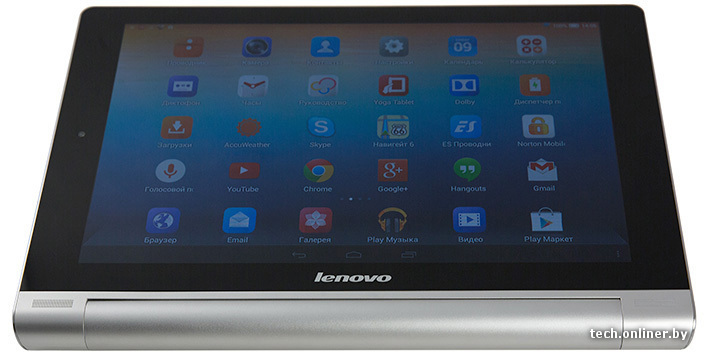

Здесь же расположилась откидная подставка — еще одна ключевая особенность аппарата. Она позволяет устанавливать устройство в нескольких положениях: в одном из них планшет удобно использовать для серфинга по интернету и набора текста, во втором — для просмотра видео, фото или иного контента, не требующего постоянного взаимодействия с сенсорным дисплеем. Когда подставка убирается, девайс превращается в сложенную пополам книгу (или, правильнее, журнал).

Кнопка питания со светящимся индикатором разместилась на одном из торцов цилиндра. В тестируемом образце она немного люфтила, однако это не воспринималось как показатель плохой сборки. Напротив, нареканий в этом плане Yoga Tablet 10 не вызвал. Рядом с клавишей включения находится порт microUSB (с поддержкой USB OTG) для подключения зарядного устройства. На противоположном торце — упругая качелька регулятора громкости, отверстие микрофона и 3,5-мм аудиоразъем, расположенный симметрично кнопке питания.

Глазок камеры находится в традиционном месте — в верхней части корпуса на тыльной стороне планшета. Здесь кроется один нюанс: если держать Yoga Tablet 10 «правильно» (ориентируясь на логотип), фотомодуль окажется внизу. Снимать в таком положении неудобно, и высока вероятность закрыть объектив пальцами.

Два динамика размещены на фронтальной панели, что исключает искажение звука, когда аппарат лежит на мягкой поверхности. Также их гораздо сложнее закрыть руками.
Габариты планшета — 261×180×8 мм (ширина указана без учета батареи). Задняя крышка корпуса выполнена из текстурированного пластика, материал подставки — алюминий. Пластик приятен на ощупь, устройство не выскальзывает из рук, однако кромка с противоположной от подставки стороны достаточно быстро истирается. Это приводит к появлению небольших «проплешин» в рисунке задней крышки, но увидеть их можно только присмотревшись.

Экран закрыт защитным стеклом. Оно не особенно маркое: отпечатки пальцев дисплей собирает неохотно.
Вес Yoga Tablet 10 — 603 г. Он, как можно догадаться, сосредоточен в области батареи, где также расположены и динамики. Здесь вновь возникает некоторый диссонанс, связанный с размещением камеры: планшет приходится держать тяжелой частью вверх. Хотя кому-то такой хват покажется удобным.



Аппарат выглядит и ощущается качественным устройством с хорошей сборкой и материалами.
Дисплей
Разрешение IPS-экрана Yoga Tablet 10 — 1280×800 точек, чего для 10,1-дюймовой диагонали оказывается явно недостаточно. Иконки выглядят «побитыми» и «замыленными», во многих играх глаз замечает все несовершенство графики. При просмотре фильмов чувство дискомфорта исчезает, картинка качественная, яркая и насыщенная. К плюсам отнесем завидный запас яркости, благодаря которому планшет можно даже использовать как фонарик. Кроме того, порадовали углы обзора: изображение практически не искажается, на экран без труда и не мешая друг другу могут смотреть несколько пользователей одновременно.
(нажмите для увеличения)

Предустановленное программное обеспечение позволяет выбирать режимы подсветки и цветовую гамму в зависимости от выполняемых задач. Сами режимы носят названия «Планшет», «Проектор» и «Книга». Эти пресеты действительно являются удобным решением, так как дают возможность настроить экран под определенные задачи без лишних телодвижений.
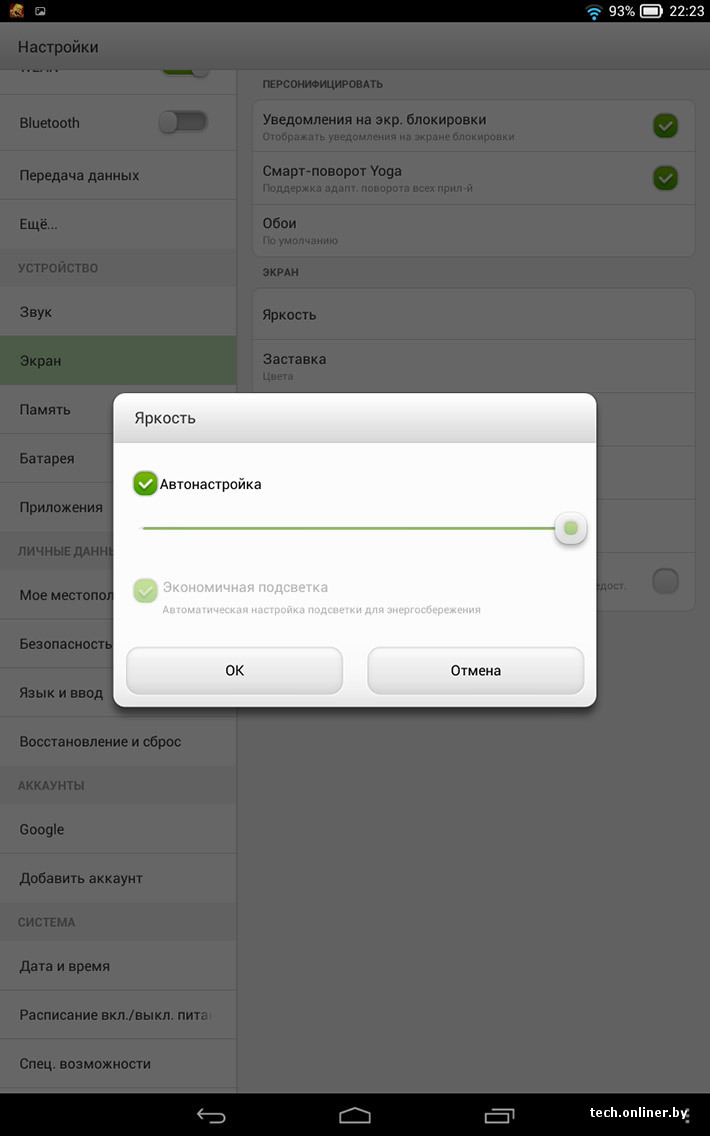
Сенсор дисплея можно назвать отзывчивым, однако изредка он все же не желал откликаться на нажатия. Впрочем, это можно списать на программное обеспечение.
Режим автоматической настройки интенсивности подсветки, призванный сэкономить заряд батареи, пришлось вскоре отключить: при определенных условиях яркость экрана волнообразно изменялась, в темном помещении ее интенсивность иногда была недостаточной.
Производительность
Планшет Yoga Tablet 10 оборудован 4-ядерным процессором ARM Cortex-A7 (MT8389) с тактовой частотой 1,2 ГГц и графикой PowerVR SGX 544MP, 1 ГБ оперативной и 16 ГБ встроенной памяти. Есть слот для карт microSD. Девайс нельзя причислить к высокопроизводительным: практически все игры и приложения запускаются, однако плавность работы оставляет желать лучшего.
«Гонка» Real Racing, например, отказывалась работать до тех пор, пока не были остановлены все запущенные в фоне приложения. Однако даже в этом случае загрузка игры могла продлиться неопределенно долгое время. Радикальным, но временным решением в данном случае становится сброс устройства.
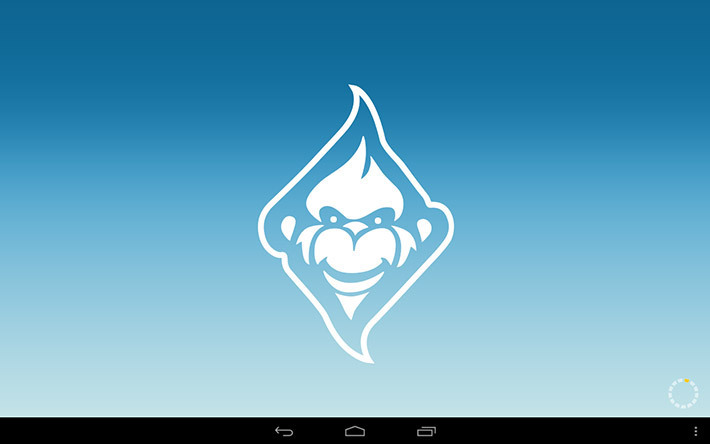
Даже не очень требовательные к ресурсам программы регулярно подтормаживают (Real Racing показал «неиграбельный» fps), особенно это заметно при запуске приложений (планшет на миг «замерзает»). Становится понятно, что установка экрана с более высоким разрешением негативно сказалась бы на производительности аппарата, появилась бы необходимость увеличить объем оперативной памяти, поставить более мощный процессор и поднять цену.
Синтетические тесты подтверждают впечатления от использования Yoga Tablet 10 (много баллов он не набрал). Кроме того, возникла курьезная ситуация: в результатах бенчмарка AnTuTu из-за скромных показателей планшет оказался на низкой позиции, которая осталась за пределами экрана, а скроллинг по каким-то неизвестным причинам не работал.
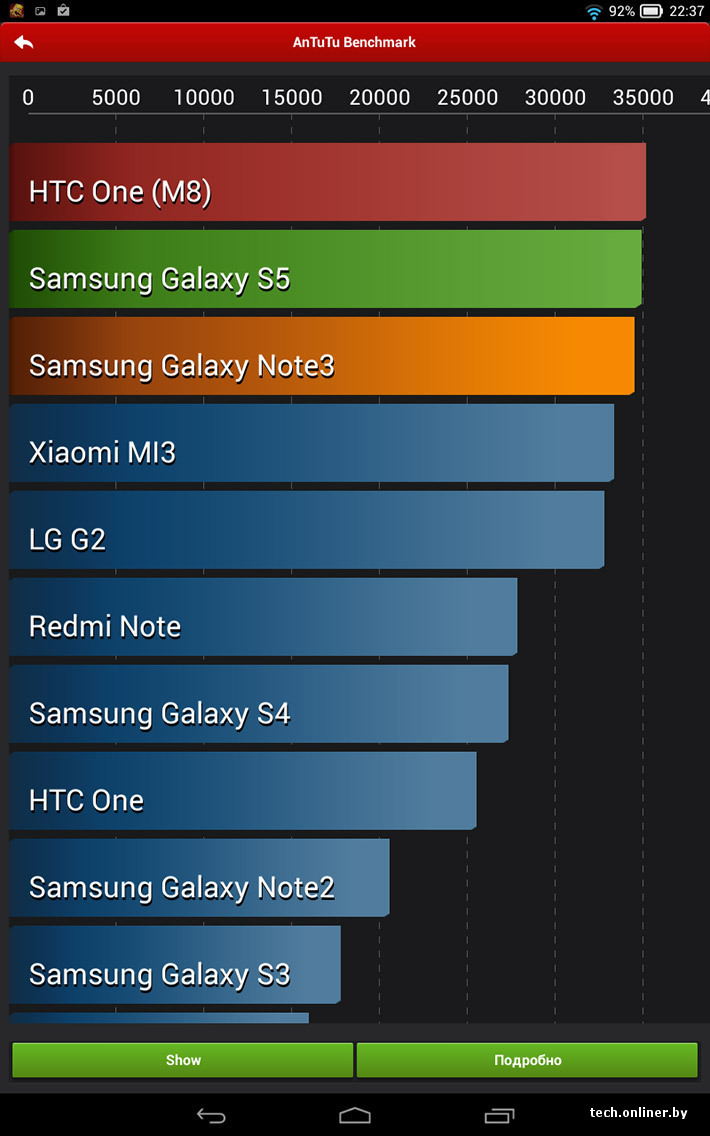
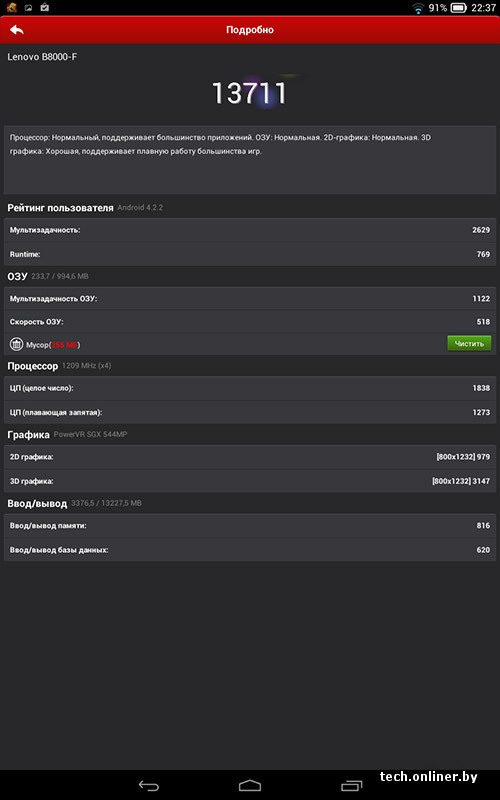
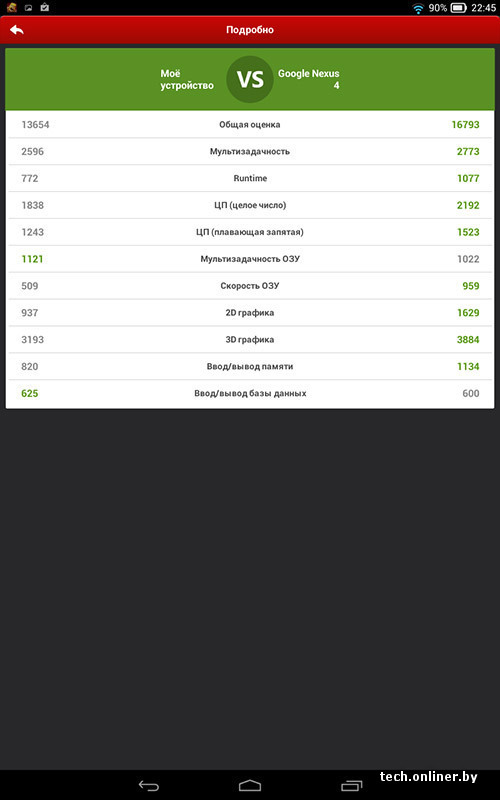
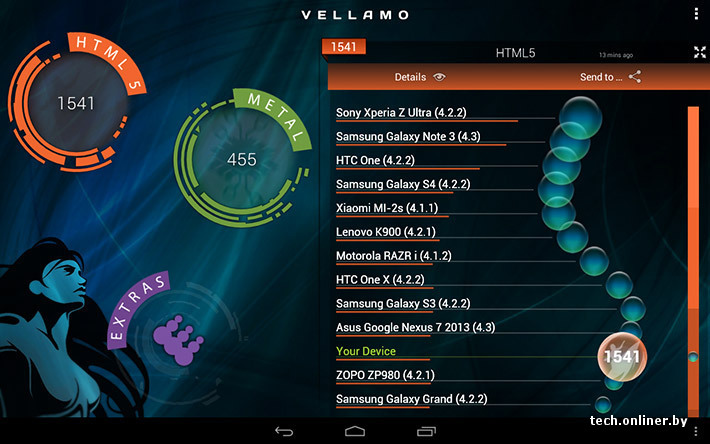
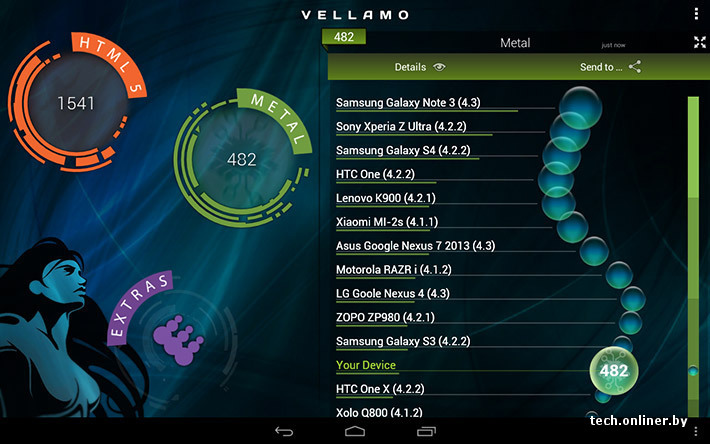
В ситуации с просмотром видео никаких претензий к работе Yoga Tablet 10 не возникло, даже при запуске объемных файлов. Браузер также работал без нареканий.

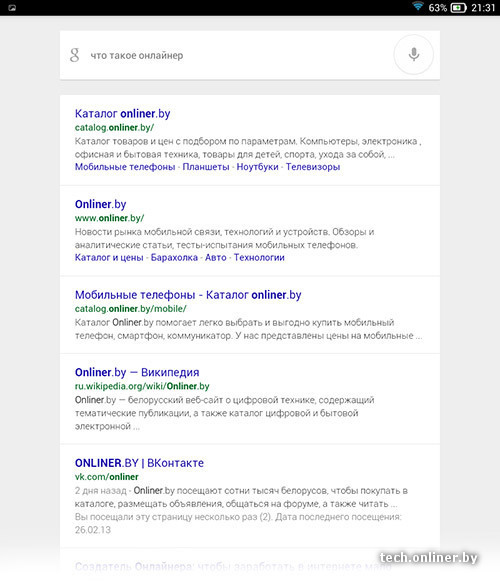
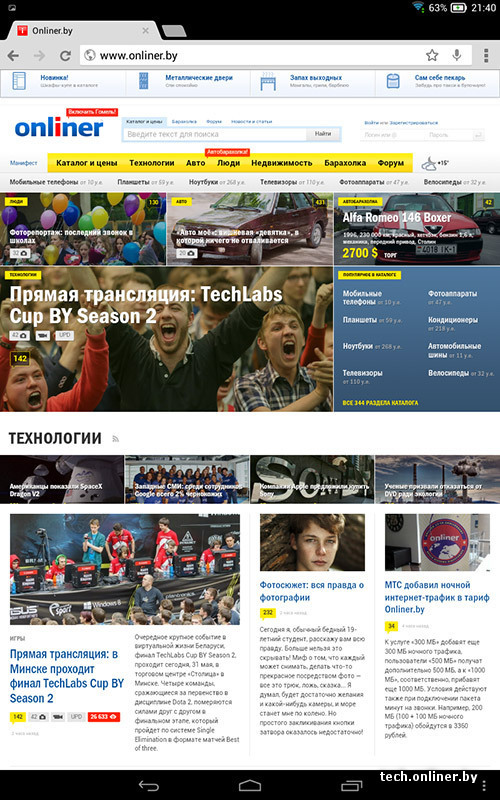
Время автономной работы
Одной из «фишек» планшета является емкая батарея на 9000 мАч, призванная поддерживать работу устройства длительное время. Правда, наши традиционные стресс-тесты, во время которых аппарат беспрерывно проигрывает видео в высоком разрешении (при активированном «Режиме полета» и максимальной яркости дисплея), не выявили никаких преимуществ Yoga Tablet 10 перед конкурентами. Он не оправдал ожиданий и продержался 10 часов (это меньше, чем, например, у куда более производительного Sony Xperia Z2 Tablet). В то же время стоит принимать во внимание действительно яркий дисплей, потребляющий заметное количество энергии.
В рамках теста мы активировали функцию включения/выключения Yoga Tablet 10 по расписанию (ночью он «отдыхал») и включили функции энергосбережения (исключение составил экран, яркость которого была установлена вручную для комфортного восприятия изображения). В итоге модель смогла продержаться более недели, а это уже выдающийся результат: при поездках на работу в общественном транспорте можно с легкостью забыть о том, когда аппарат подключался к розетке в последний раз. Традиционно для устройств с емким аккумулятором полная зарядка батареи требует немало времени.
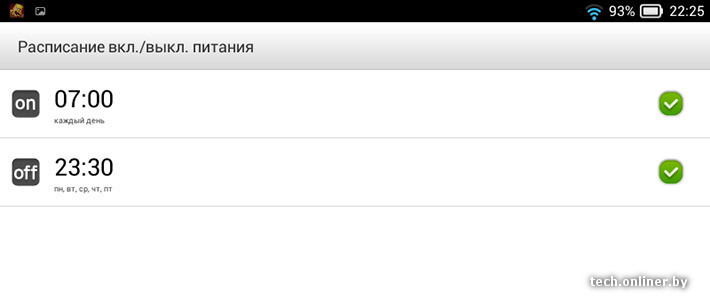
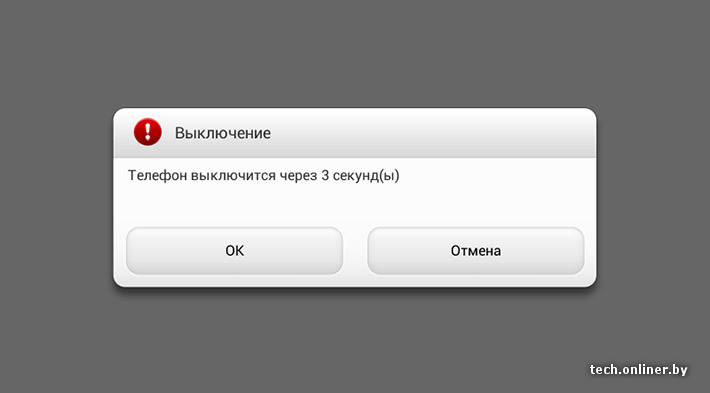
Камера
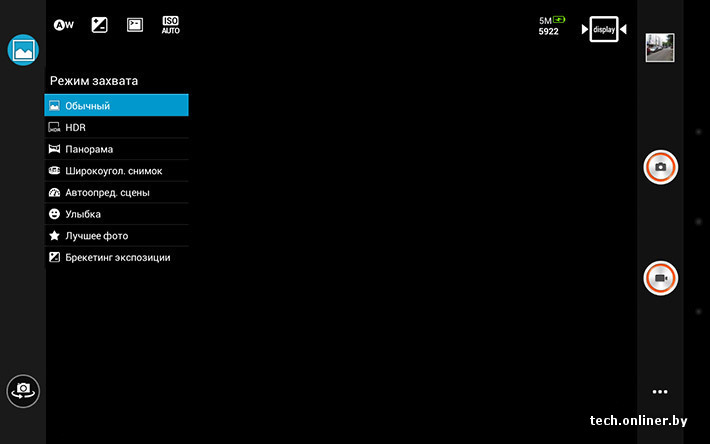
Планшет оборудован фронтальной камерой с разрешением 1,6 мегапикселя, а также основной 5-мегапиксельной с автофокусом и поддержкой записи видео в формате Full HD. Вспомогательный фотомодуль рассматривать нет смысла, он используется редко, в основном при общении через Skype. Кроме того, элемент расположен сбоку, поэтому когда устройство находится в портретном режиме, использовать фронтальную камеру, мягко говоря, неудобно.
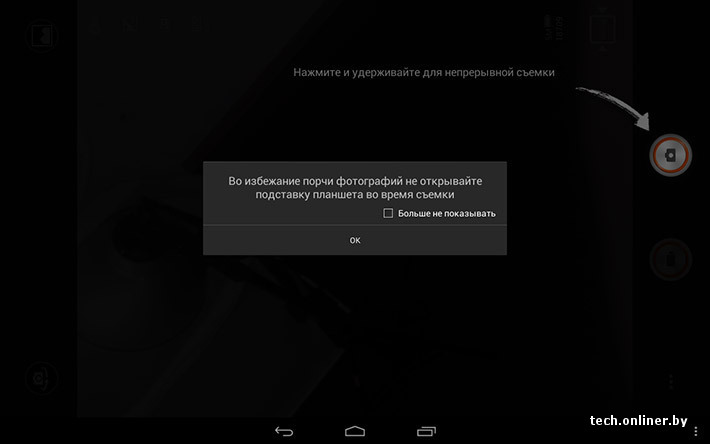
Основная камера тоже вряд ли понравится искушенным фотолюбителям, однако ее наличие обязательно для любого современного мобильного девайса. Система стабилизации изображения вызывает нарекания: чтобы получить хороший снимок, придется постараться. Даже при полной неподвижности Yoga Tablet 10 кадры выходят смазанными, видны проблемы с резкостью. Цветопередача, как правило, не страдает, но нюансы с балансом белого есть.
Читайте также:


